ホームページ >データベース >mysql チュートリアル >mysql ウィンドウ サービスを開始できない場合はどうすればよいですか?
mysql ウィンドウ サービスを開始できない場合はどうすればよいですか?
- 藏色散人オリジナル
- 2021-12-29 11:31:0215434ブラウズ
mysql ウィンドウ サービスを開始できない問題の解決策: 1. mysql インストール ディレクトリを見つけて、その構成ファイル my.ini を bin ディレクトリに移動します; 2. コマンド ライン モードで次のコマンドを使用して bin ディレクトリに入ります。管理者権限 次へ; 3. 「mysqld --initialize...」コマンドを実行します。

この記事の動作環境: Windows 7 システム、Mysql バージョン 5.7、Dell G3 コンピューター。
mysql ウィンドウ サービスを開始できない場合はどうすればよいですか?
Windows が MySQL サービスを開始できない問題を解決します:
## 1. MySQL サービスを開始すると、下図に示すダイアログ ボックスが表示されます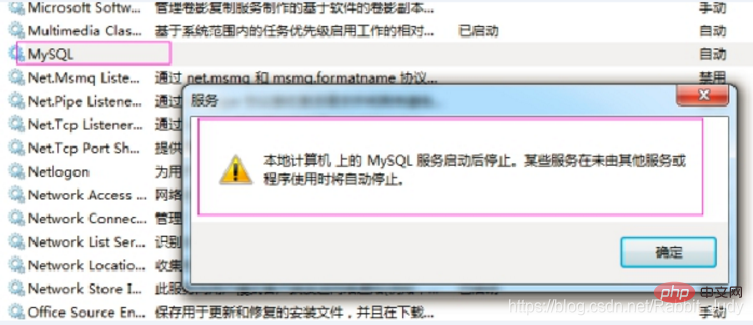
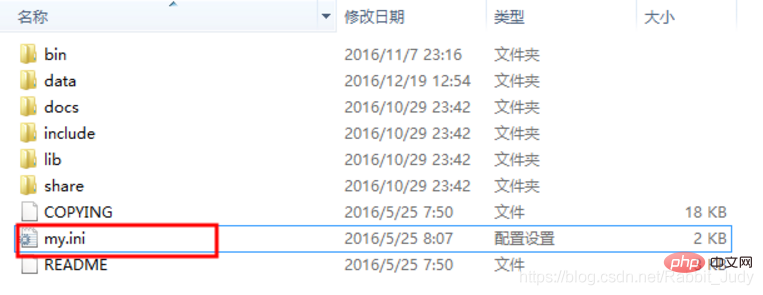
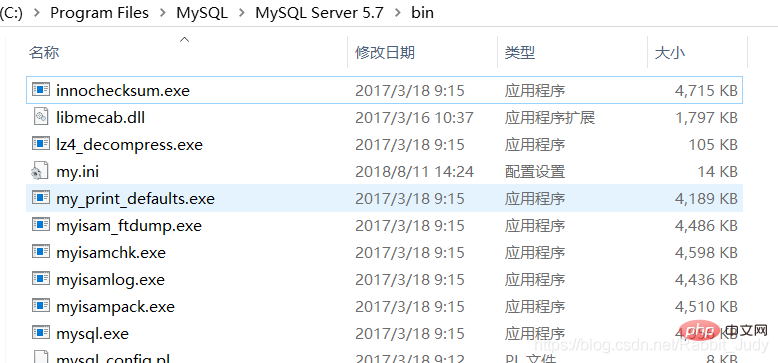
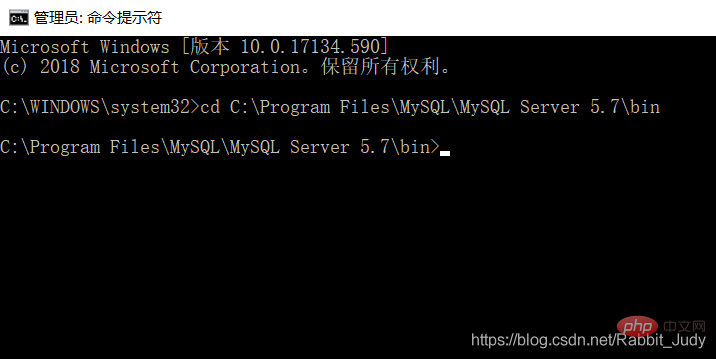

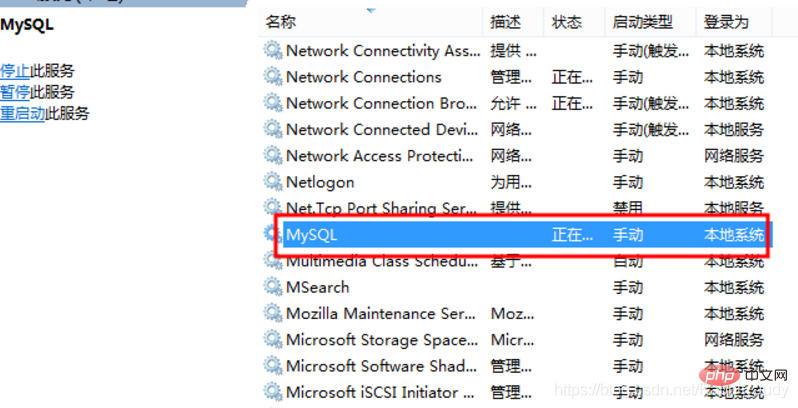


mysql ビデオ チュートリアル 」
以上がmysql ウィンドウ サービスを開始できない場合はどうすればよいですか?の詳細内容です。詳細については、PHP 中国語 Web サイトの他の関連記事を参照してください。
声明:
この記事の内容はネチズンが自主的に寄稿したものであり、著作権は原著者に帰属します。このサイトは、それに相当する法的責任を負いません。盗作または侵害の疑いのあるコンテンツを見つけた場合は、admin@php.cn までご連絡ください。

